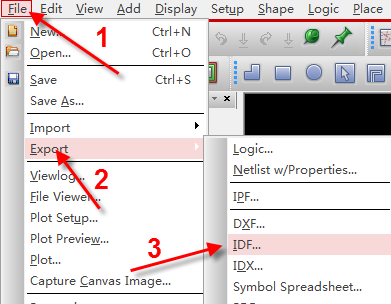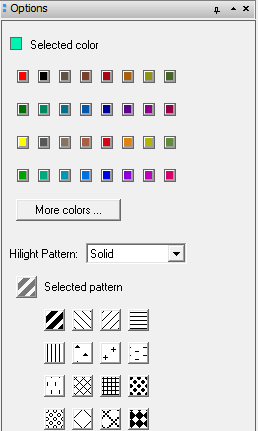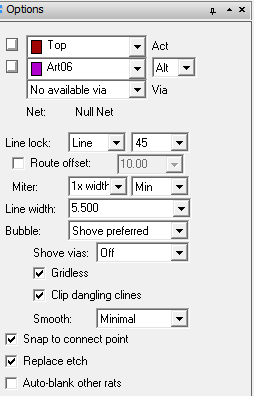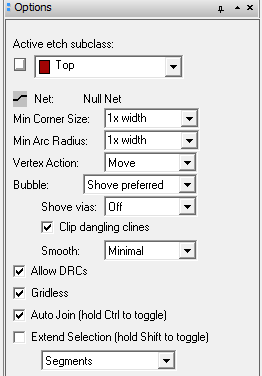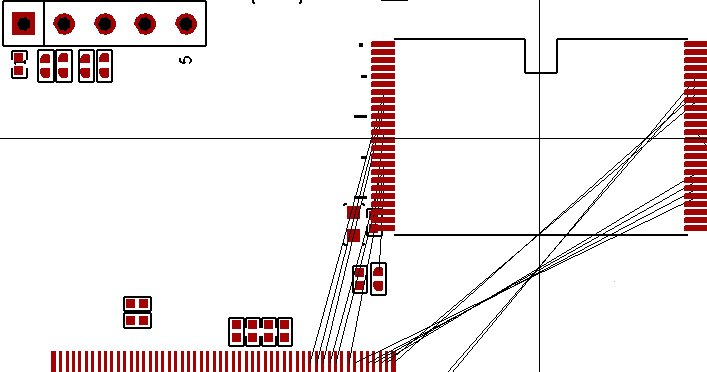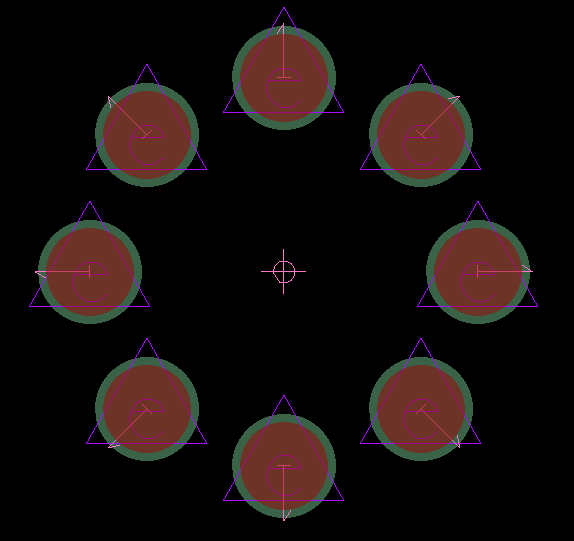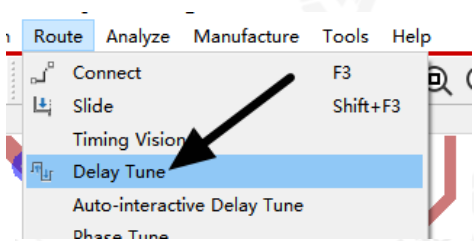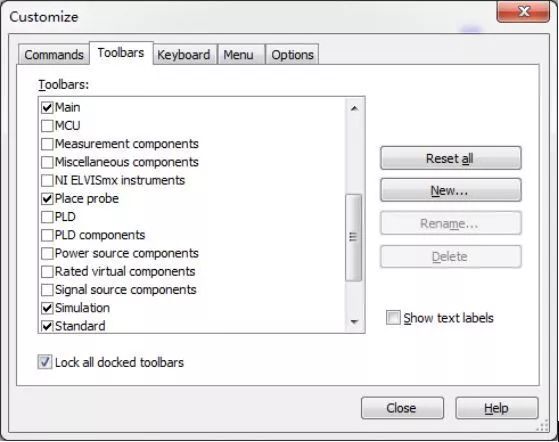- 全部
- 默认排序
答:在进行PCB设计时,完成布局操作之后,为了更好的核对结构,除了导出2D的DXF文件之外,还需要导出3D文件,导入到PROE软件中进行对比,这样更能非常显著的看出结构是否有问题,具体导出的方法如下所示:
答:高亮显示命令,也就是Assign Color命令。在Allegro软件进行PCB设计的时候,是应用非常广泛的命令,如图5-76所示。这里我我们详细介绍一下,高亮显示的使用方法以及在options参数面板的设置,具体如下:
答:走线命令或者是叫做拉线命令,是PCB设计中一个非常重要的命令,我们这里对走线命令的一些详细的设置介绍一下。执行菜单命令Route-Connect,就是走线命令,如图5-140所示,然后在Find面板中,默认的选项是勾上的,勾上这些选项以后呢,走线的时候,才可以连接上行,比如勾上pins,这样走线的时候,才可以连接到焊盘,不然是连接不上的,如图5-141所示。
答:在前面的问答中,我们详细讲述了走线的命令的一些参数选择、options选项的一些设置。这一问呢,我们讲解一下,修线的命令,也就是推挤命令的一些参数设置,如图5-143所示,执行菜单命令Route-Slide命令,进行推挤,在Find面板中可以看出,如图5-144所示,可以推挤的元素一般是走线的线段还有走线的过孔。
答:我们在进行布局的时候,执行移动命令,移动的时候会显示器件的飞线,方便引导工程师进行布局,如图6-213所示,移动哪个器件,哪个器件就会显示飞线。
答:对于一些关于圆心对称的图形,可以使用极坐标的方式进行设计。第一步,点击Edit-Copy选项,在options选项卡中将Copy Mode选项修改为Polar,设置好角度,如图6-301所示;
在PCB设计的时候,常常为了设计方便,会对某些特殊的网络或者某一网络类进行颜色的分配,具体步骤如下:1)给某一单独的网络进行颜色的分配执行菜单命令Display-Assign Color,在Find面板上勾选网络,在options面板中选择
在PCB设计中做等长时,常常会用到蛇形走线,下面就介绍一下如何进行蛇形走线及相关设置:执行菜单面临Route-Delay Tune,在options进行相关设置,其中Style是蛇形等长的样式,Gap一般设置为3倍线宽,Corners角度一
Hi,小伙伴们,又到周日啦~快快搬来小板凳,跟着小电一起来学Multisim~ 今天咱们学习的主题是工具栏的使用。小伙伴们选择菜单栏中“options”下的“Customize Interface”选项,系统就会弹出下图所示的工具栏自定义对话框~ 该对话框中列出的是Multisim 14

 扫码关注
扫码关注